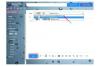Za ustvarjanje žigov po meri v Wordu lahko uporabite besedilo, izrezke in celo kupljene fotografije.
Zasluga slike: Aquir/iStock/Getty Images
Za potrditev ali identifikacijo dokumenta lahko uporabite ročni žig, elektronski žig za dokumente ali celo program za ustvarjanje PDF. Kaj pa, če bi lahko na dokumentu med ogledovanjem v programu Microsoft Word žigosali Prejeto, Plačano ali Odobreno? S funkcijo hitrih delov v programu Word 2013 lahko ustvarite poljubno besedilo ali slikovni žig po meri, ki ga želite. Poleg tega lahko natančno izberete, kam želite žig postaviti, ko ste ga pripravljeni uporabiti.
Korak 1
Vstavite sliko iz računalnika, da jo uporabite kot žig. Ta grafika je lahko izrezek, logotip vašega podjetja, fotografija ali skenirana slika fizičnega žiga. Izberite zavihek »Vstavi« in izberite »Slika« za sliko v računalniku ali »Spletne slike«, če želite uporabiti brezplačno grafiko s spletnega mesta Office.com.
Video dneva
2. korak
Ustvarite žig z uporabo WordArt kot alternativno možnost. Izberite zavihek »Vstavi«, kliknite »WordArt« v skupini besedil in izberite obliko, ki jo želite uporabiti. Vnesite besedilo za svoj žig in dodajte želene učinke iz menija »Besedilni učinki« na zavihku Oblika pod Orodja za risanje.
3. korak
Kliknite sliko ali predmet WordArt, da ga izberete.
4. korak
Izberite zavihek "Vstavi". Kliknite »Hitri deli« v skupini Besedilo in izberite »Shrani izbor v galerijo hitrih delov«. Odpre se pogovorno okno Ustvari nov gradbeni blok.
5. korak
Vnesite ime za žig. Dodajte kategorijo ali opis in kliknite »V redu«.
6. korak
Uporabite žig. Izberite zavihek »Vstavi« in v skupini Besedilo izberite »Hitri deli«. Z desno tipko miške kliknite žig in izberite, kam želite postaviti žig, na primer trenutni položaj dokumenta ali glavo strani.